Trình điều khiển cạc đồ họa rất quan trọng để hiển thị hình ảnh và video trên máy tính của bạn. Bài viết dưới đây sẽ hướng dẫn bạn cách cài đặt đúng driver đồ họa cho máy tính.
Xem ngay giá đỡ điện thoại, laptop đang giảm giá bất ngờ
1 ổ đĩa?
Driver card đồ họa là trình điều khiển có chức năng xử lý và hiển thị hình ảnh, video, game được hỗ trợ bởi GPU (viết tắt của Graphics Processing Unit – chip hỗ trợ GPU kết xuất đồ họa) trên máy tính. .

Vì vậy, vai trò của trình điều khiển cạc đồ họa là kết nối cạc đồ họa và hệ điều hành của máy tính.
2 Cách khắc phục trình điều khiển đồ họa có vấn đề
1. Cập nhật trình điều khiển cạc đồ họa
Khi bạn gặp sự cố với trình điều khiển đồ họa, rất có thể bạn cần cập nhật trình điều khiển đồ họa của mình.
Bước 1: Nhập “Trình quản lý thiết bị” vào hộp tìm kiếm trên thanh Bắt đầu và mở mục này.
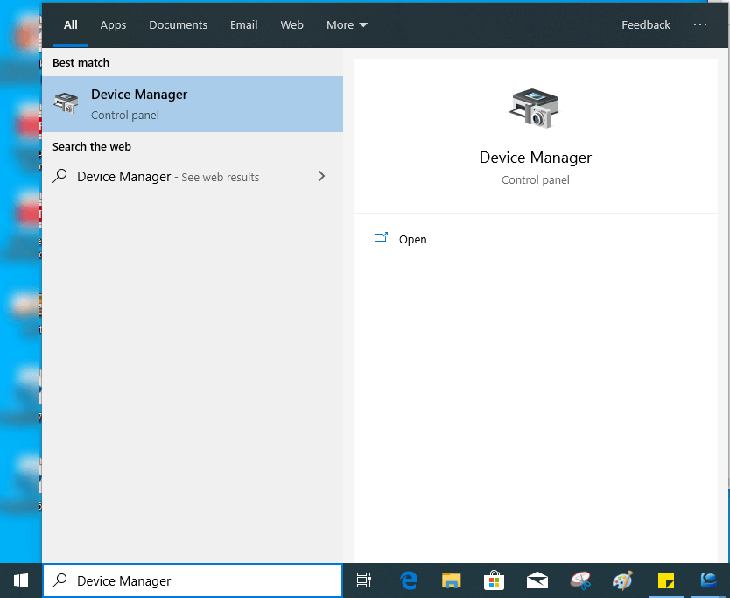
Bước 2: Trong danh sách xuất hiện, hãy chọn Bộ điều hợp hiển thị để kiểm tra tên của cạc đồ họa trên hệ thống của bạn.
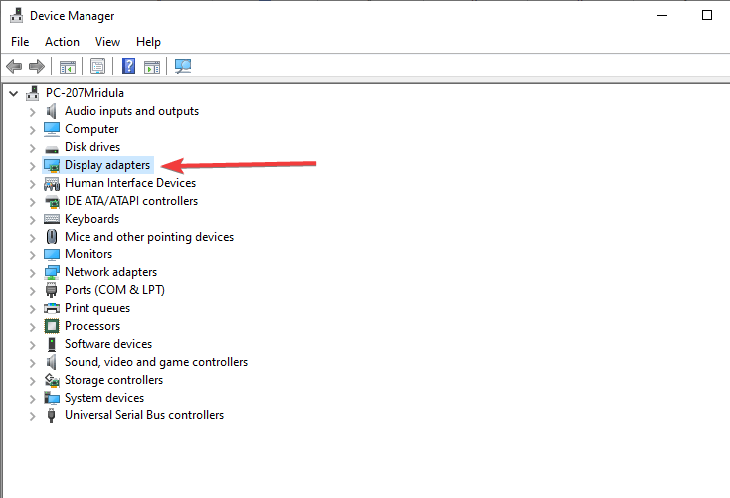
Bước 3: Card đồ họa của máy tính sẽ xuất hiện, nhấp chuột phải và chọn Cập nhật Trình điều khiển.
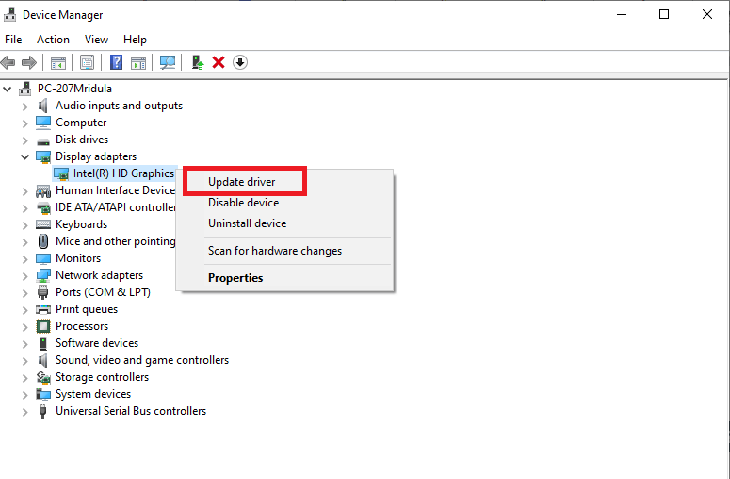
Bước 4: Trong cửa sổ mới xuất hiện, hãy chọn Tự động tìm kiếm phần mềm trình điều khiển đã cập nhật.
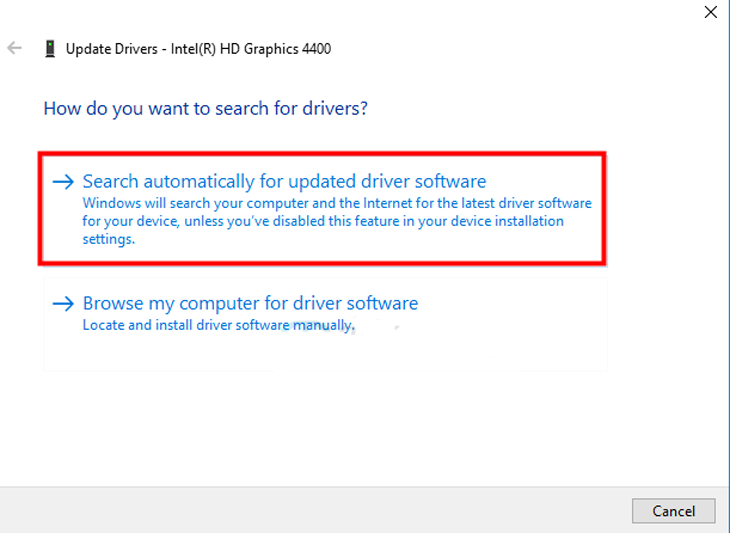
Quá trình cập nhật trình điều khiển cạc đồ họa sẽ mất một chút thời gian, vui lòng đợi trong giây lát.
2. Gỡ cài đặt và cài đặt lại trình điều khiển cạc đồ họa
Bước 1: Nhập “Trình quản lý thiết bị” vào hộp tìm kiếm trên thanh Bắt đầu và mở mục này.
Bước 2: Nhấp chuột phải vào card đồ họa để hiển thị các tùy chọn.
Bước 3: Nhấp vào Gỡ cài đặt trình điều khiển.
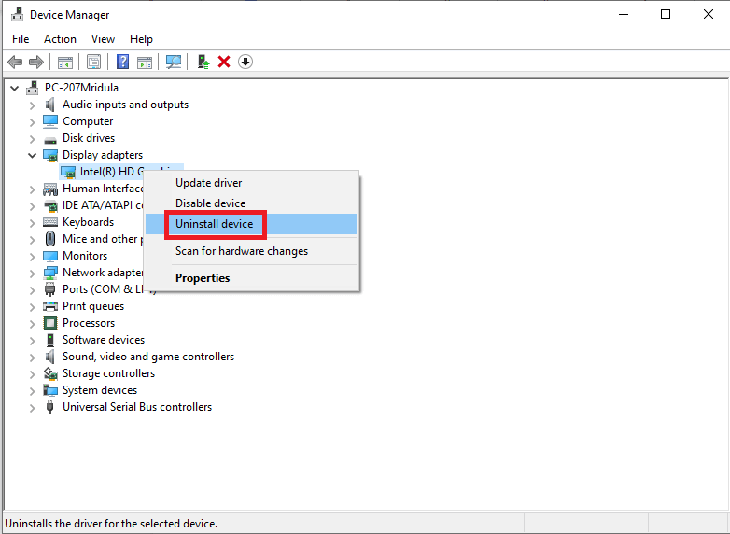
Bước 4: Sau khi gỡ cài đặt trình điều khiển cạc đồ họa, hãy khởi động lại máy để cập nhật và sửa đổi.
Bước 5: Để cài đặt lại trình điều khiển cạc đồ họa, bạn cần cài đặt hỗ trợ phần mềm trình cập nhật trình điều khiển nâng cao. Tải về tại đây.
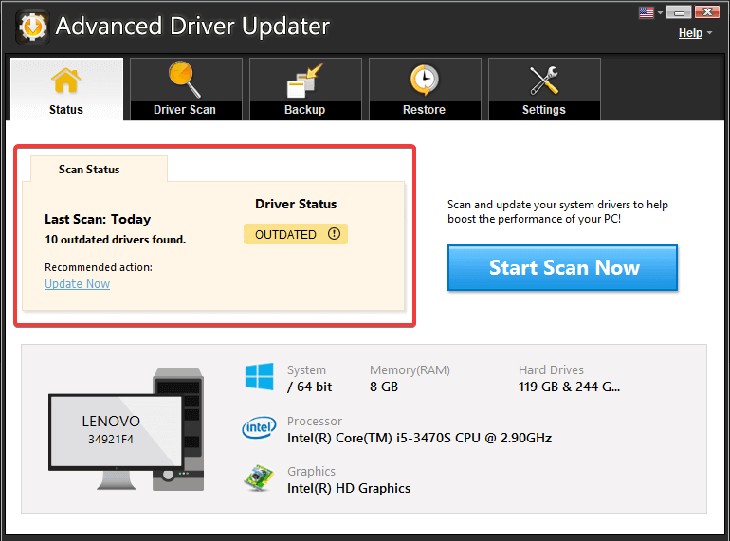
Sau khi cài đặt phần mềm này, hãy mở phần mềm và chọn lệnh Quét ngay trong tab Trạng thái để phần mềm quét và phát hiện các ổ đĩa bị thiếu cũng như các bản cập nhật không có trên thiết bị.
Một thông báo sẽ xuất hiện cho biết máy tính của bạn cần cập nhật trình điều khiển đồ họa. Bạn cần nhấp vào lệnh up to date bên cạnh để cài đặt và cập nhật trình điều khiển đồ họa mới nhất.
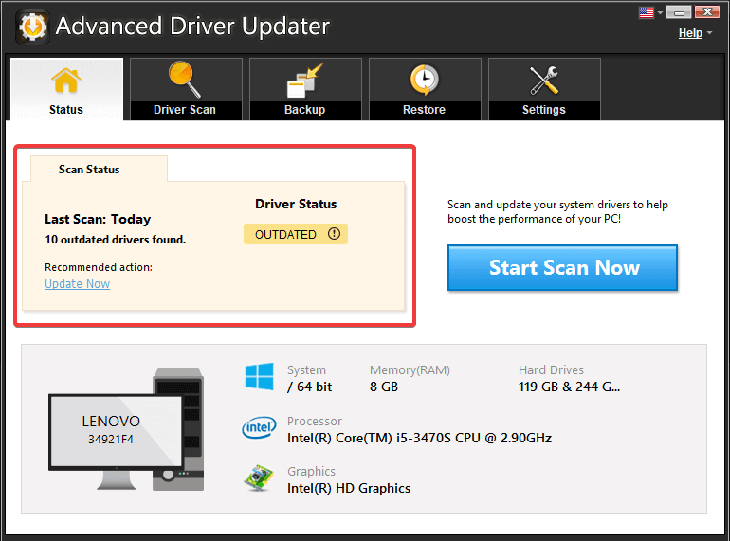
Vậy là trình điều khiển card đồ họa của bạn đã được cài đặt lại thành công và bạn có thể sử dụng nó bình thường sau khi khởi động lại máy.
3 Lưu ý khi cập nhật trình điều khiển cạc đồ họa
Bạn nên thường xuyên cập nhật trình điều khiển cạc đồ họa của mình thay vì đợi nó xuất hiện trong bản cập nhật Windows. Các bản cập nhật từ các nhà sản xuất card đồ họa giúp cải thiện hiệu suất và cung cấp các bản sửa lỗi cho thiết bị được cập nhật liên tục trên trang web của họ.
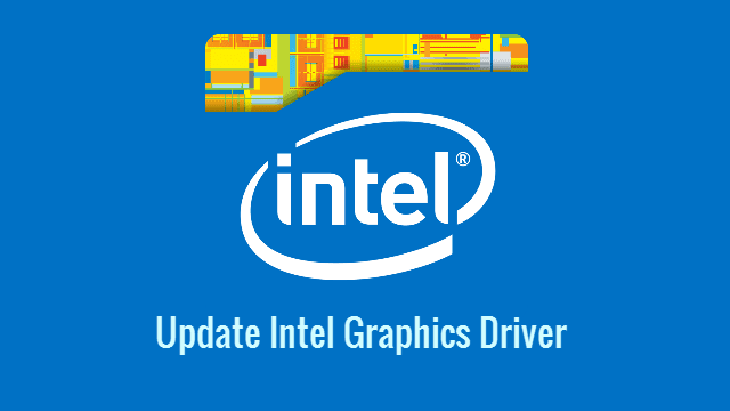
Bạn có thể truy cập trang web của nhà sản xuất tại liên kết sau:
- Nvidia
- Trí tuệ
- Của tôi
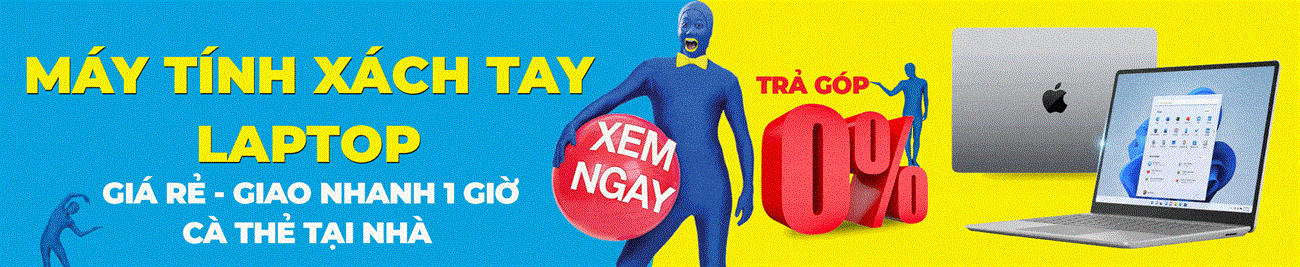

Trên đây là bài viết cài lại driver card đồ họa đơn giản và dễ dàng. Chúc may mắn với cài đặt lại và cập nhật của bạn!